一打字就自动出现下划线的解决办法:1、选中有下划线的文字按“ctrl+U”,取消选中文字的下划线;2、点击下划线快捷方式取消下划线。

本文操作环境:Windows7系统,Microsoft Office word2007,DELL G3电脑
WORD打字时,带有下划线,有两种方式:
一、红色的下划线(如下图),该下划线为word系统识别错误产生,打印输出后没有任何影响、也不显示它,所以可以直接不理。
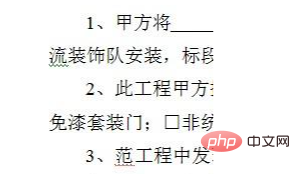
二、默认的黑色下划线(如下图),该下划线为用户(不管有意还是无意)设置了下划线,可以直接按以下办法取消:

1、直接按ctrl+U,取消光标以后新输入文字的下划线,或者选中有下划线的文字按ctrl+U,取消选中文字的下划线。
2、 点击下划线快捷方式取消下划线(方法同上,快捷图标如下图、以2007版为例,字母U为下划线快捷方式):

推荐:《Word教程》
以上是一打字就自动出现下划线怎么办的详细内容。更多信息请关注PHP中文网其他相关文章!

热AI工具

Undresser.AI Undress
人工智能驱动的应用程序,用于创建逼真的裸体照片

AI Clothes Remover
用于从照片中去除衣服的在线人工智能工具。

Undress AI Tool
免费脱衣服图片

Clothoff.io
AI脱衣机

AI Hentai Generator
免费生成ai无尽的。

热门文章

热工具

mPDF
mPDF是一个PHP库,可以从UTF-8编码的HTML生成PDF文件。原作者Ian Back编写mPDF以从他的网站上“即时”输出PDF文件,并处理不同的语言。与原始脚本如HTML2FPDF相比,它的速度较慢,并且在使用Unicode字体时生成的文件较大,但支持CSS样式等,并进行了大量增强。支持几乎所有语言,包括RTL(阿拉伯语和希伯来语)和CJK(中日韩)。支持嵌套的块级元素(如P、DIV),

适用于 Eclipse 的 SAP NetWeaver 服务器适配器
将Eclipse与SAP NetWeaver应用服务器集成。

WebStorm Mac版
好用的JavaScript开发工具

MinGW - 适用于 Windows 的极简 GNU
这个项目正在迁移到osdn.net/projects/mingw的过程中,你可以继续在那里关注我们。MinGW:GNU编译器集合(GCC)的本地Windows移植版本,可自由分发的导入库和用于构建本地Windows应用程序的头文件;包括对MSVC运行时的扩展,以支持C99功能。MinGW的所有软件都可以在64位Windows平台上运行。

VSCode Windows 64位 下载
微软推出的免费、功能强大的一款IDE编辑器




